На първо място отворен качи и да намерят iQuik обширната територия AppStore.
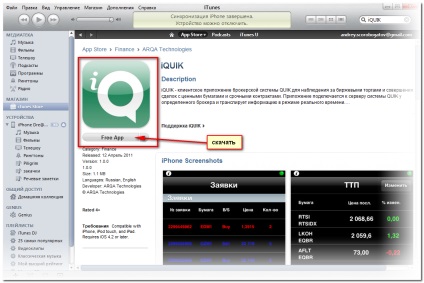
Приложение iQuik безплатно, затова при него виждам бутона «безплатно приложение», вие трябва да кликнете за изтегляне. Тя започва редовно да се изтегли от приложения AppStore.
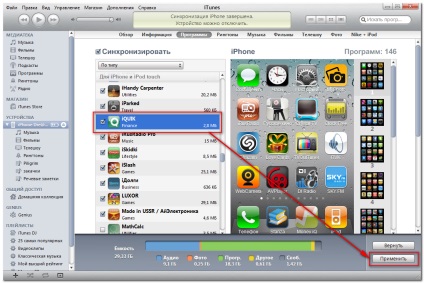
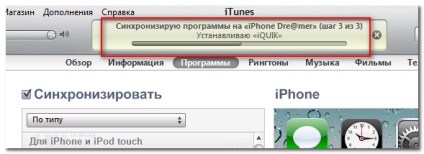
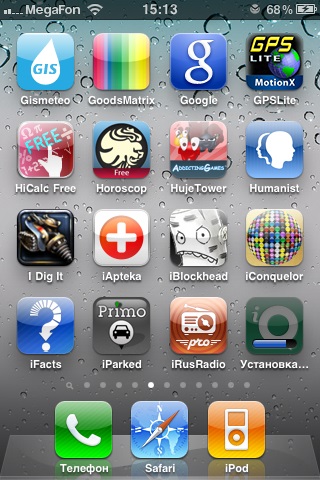
... завършен е готово!
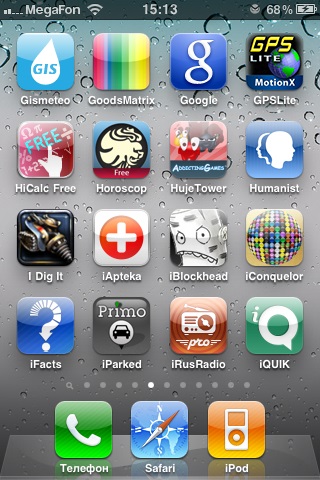
Между другото, инсталацията може да се управлява директно на iPhone, че ще изглежда по следния начин:
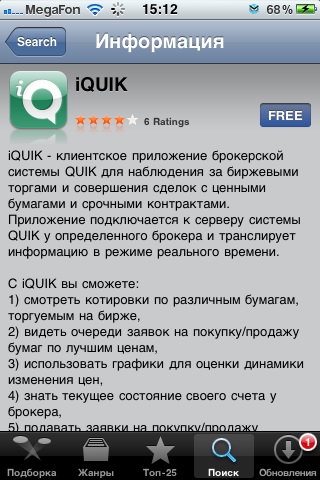
Ръце, разбира се, и се простират по-добре дошли да кликнете върху някоя икона, но засега това няма смисъл. На първо място, трябва да изтеглите на iPhone файлове публичен и частен ключ (pubring.txk и secring.txk съответно). Самите файлове, които получавате от брокер.
Инсталиране на ключов файл е проста: отворен качи, изберете от списъка с програми iQuik, щракнете върху бутона "Add ..." в дясната част на екрана:
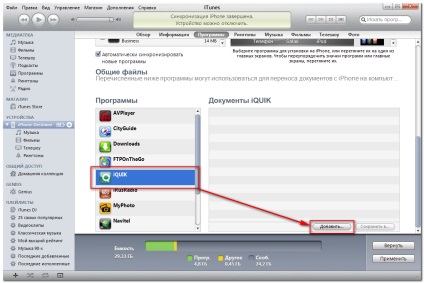
Ние избираме нашите ключови файлове и да ги добавите към списъка "Документи", т.е. на разположение на съответния файл:
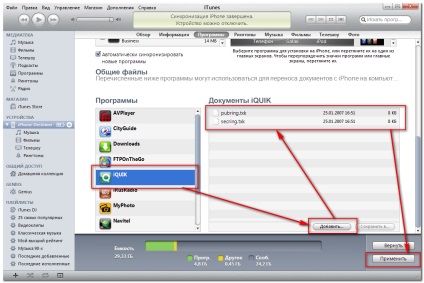
Но! Преди началото на прилагането трябва да разгледа отново настройките, които се издават от брокер, и обърнете внимание на стойността на «AuthName» параметър. Фактът, че веднага след като го изтеглите от AppStore (вероятно се дължи на разработчиците се грижат) стойности набор подразбиране за параметрите на връзката, съответните "игра сървъри." параметър стойност на «AuthName» в този случай е информация. Ако параметрите на връзката на брокера този параметър е различен от този по подразбиране - това е необходимо да се установи точната стойност на iQuik старт.
За да проверите и да промените стойностите на параметрите «AuthName» трябва да отиват в общия раздел за настройките на приложението iPhone. Там ще видите иконата iQuik:
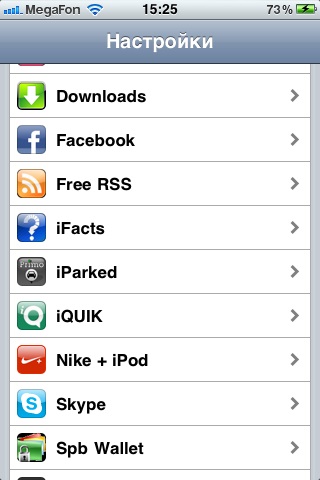
Кликвайки върху него, можете да конфигурирате параметрите на връзката, включително промяна на «AuthName» ако е необходимо.
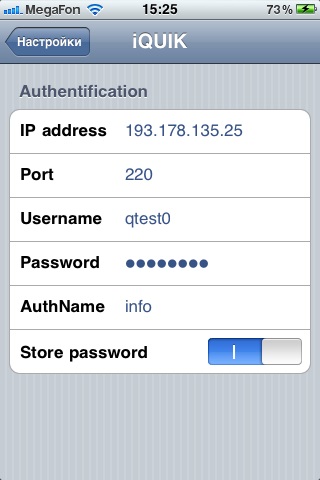
Както можете да видите, за разлика от "голямата Quik» във версията за iPhone парола може да се спаси, като изберете подходящ позиция «паролата се съхранява» ключа. Ето какво означава да се грижи за потребителя!
Е, сега можете да се навирам пожелах икона iQuik! Аз трябва да кажа, iQuik не поддържа работа в режим офлайн, така че единственото, което можем да направим, след пускането на - това е за да се свържете към сървъра на брокер, уточняват необходимите параметри.

Отклонявам и имайте предвид, че след стартирането на помощ е на разположение, за да инсталирате клиентски терминал iQuik, но нищо ново за тези, които са чели до този момент, не знам 🙂:


Сега натиснете "Вход" ...
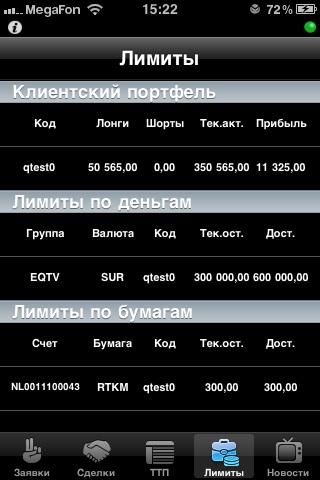
... и Quik на iPhone работи. Ура!
Ето той, пазаруване iQuik терминал. Забележка: в горния десен ъгъл на червената точка стане зелен: индикаторът за връзка. През цялото време на връзка със сървъра инсталиран, ние виждаме тук зеления цвят; Ако комуникацията е прекъсната - кръг се оцвети в червено.
Ако пуснете или да се свържете изпитвате затруднения, вижте бележките, свързани с разглеждането на проблемите с iQuik и методите за тяхното разрешаване.
Повече работа от новия терминал ще обмисли следващия път. Благодаря ви за вниманието.
Свързани статии
